Windowsi sülearvutite sisseehitatud mikrofonidega võib tekkida probleeme ja selle lahendamiseks saate probleemi tõrkeotsingut teha. Parema helikvaliteedi tagamiseks saate oma Windowsi sülearvutiga ühendada ka välise mikrofoni. Kui soovite testida oma vaike- või välist mikrofoni, lugege seda juhendit.
Määrake vaikemikrofon
Kõigepealt kontrollige oma sülearvuti vaikemikrofoni määramiseks seadeid; Kui teil pole aimugi, kuidas Windowsi sülearvutites vaikimisi mikrofoni seadistada, vaadake seda protsessi üksikasjalikult klõpsates siin .
Kuidas testida mikrofoni Windowsi sülearvutis
Mikrofoni testimiseks Windowsi sülearvutis on kaks erinevat viisi:
1: Sülearvuti heli vaikeseadete kaudu
Mikrofoni heliprobleemi kontrollimiseks toimige järgmiselt.
Samm 1: Paremklõpsake sülearvuti tegumiribal asuval kõlariikoonil ja valige Helid valik:
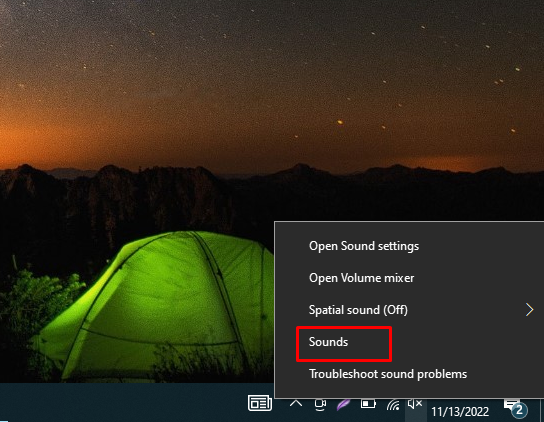
2. samm: Järgmisena klõpsake nuppu Salvestamine vahekaart ja valige sealt Mikrofon :
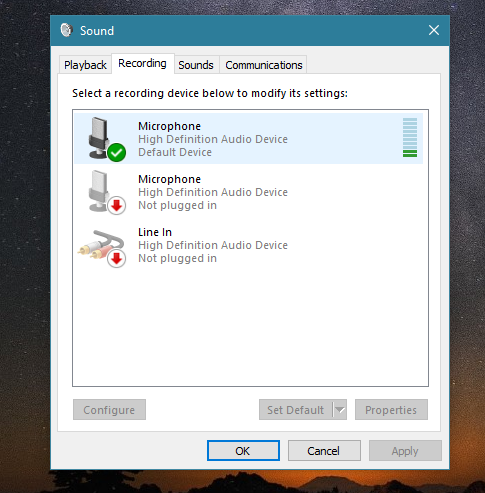
Rääkige mikrofoni, helimõõtur on roheliste ribadega mikrofoni ees nähtaval. Kui latid liiguvad, siis teie mikrofon töötab korralikult.
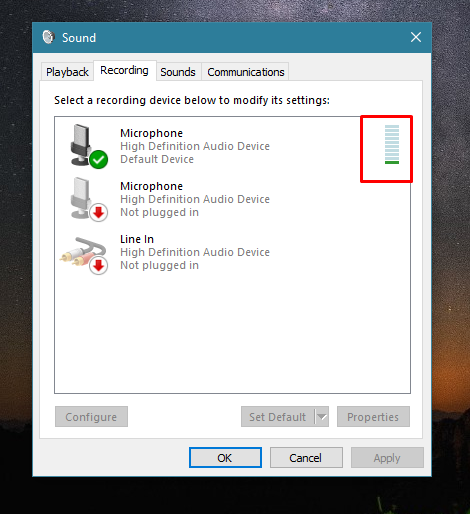
Testige mikrofoni veebisaidi kaudu
Sülearvuti mikrofoni testimiseks on mitu veebirakendust ja veebisaiti:
Samm 1: Ava Interneti-mikrofoni test veebisait.
2. samm: Klõpsake esitusnupul.
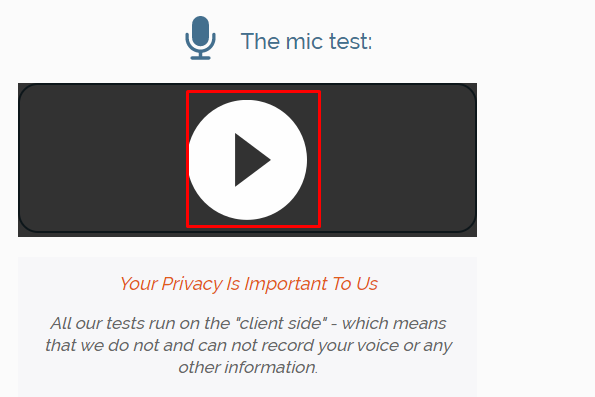
3. samm: Lubage veebisaidil oma mikrofoni kasutada, klõpsates nuppu Lubama hüpikaknas olev nupp:
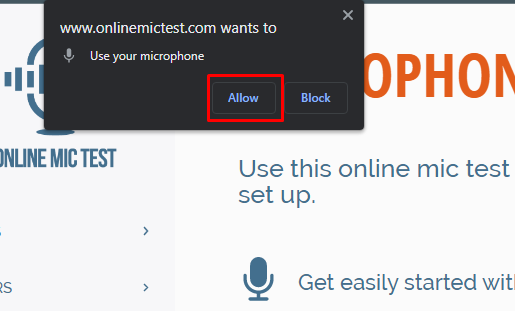
4. samm: Rääkige ja kontrollige, kas liini dünaamika on võluv või mitte, kui te räägite, kui see on nii, siis mikrofon töötab muidu, on mikrofoni probleem:
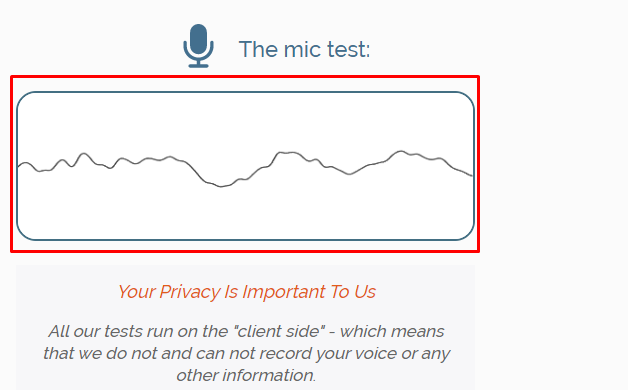
Kuidas Windowsi sülearvuti mikrofoni tõrkeotsingut teha?
Kui Windowsi sülearvuti mikrofon ei tööta korralikult, saate probleemi tõrkeotsinguks teha. Siin on mõned juhised, mida peate järgima.
Samm 1: Vajutage Windows + I Windowsi sätete avamiseks ja klõpsake nuppu Värskendus ja turvalisus :
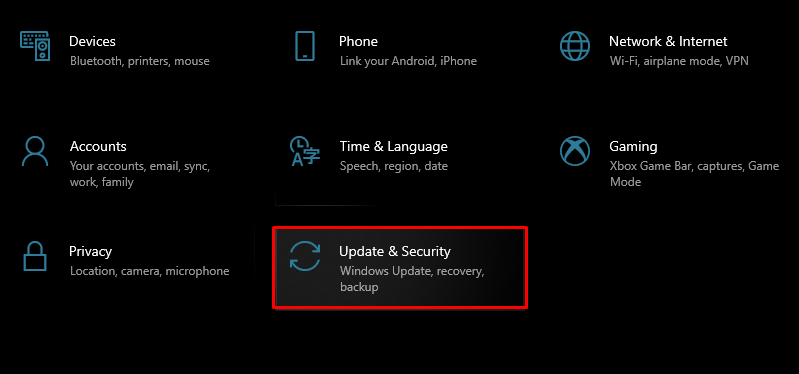
2. samm: Järgmisena klõpsake nuppu Veaotsing ja puudutage nuppu Täiendavad veaotsingud :
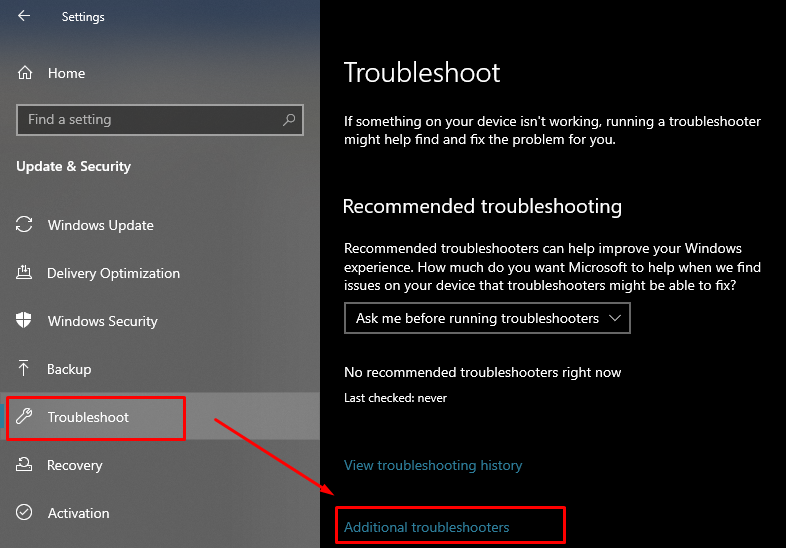
3. samm: Otsige üles Kõne valik ja klõpsake seda; Järgmisena klõpsake ilmuval Käivitage tõrkeotsing nupp:
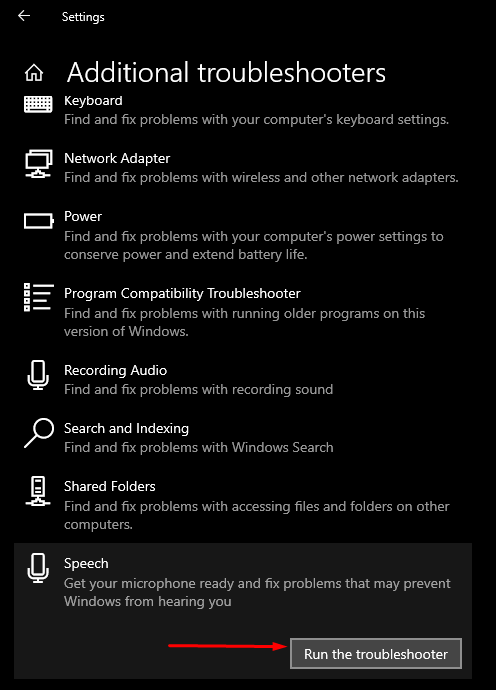
4. samm: Teie ekraanile ilmub uus Windows ja sealt valige mikrofoniga seotud probleemi tüüp:
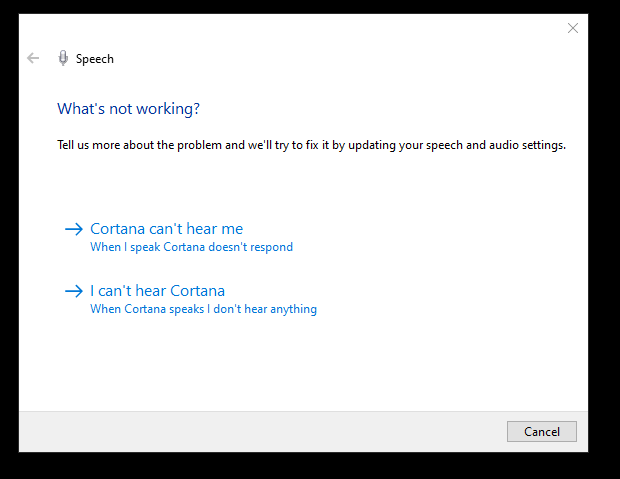
5. samm: Valige mikrofoni tüüp:
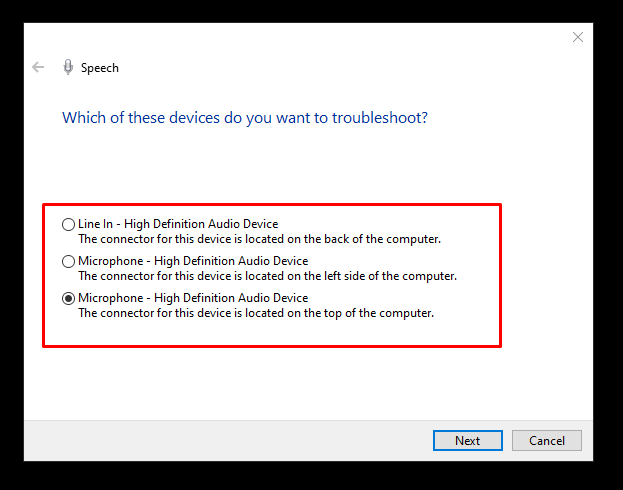
Mis võivad olla vigase mikrofoni põhjused?
Mikrofoni vigasel võib olla mitu põhjust, näiteks:
- Rikutud mikrofoni draiverid
- Probleemid mikrofoni riistvaraga
Kuidas parandada Windowsi sülearvuti vigast mikrofoni
Kui teie vaikemikrofon ei tööta korralikult, proovige neid parandusi.
- Uuenda draivereid
- Värskendage Windowsi
- Määrake vaikesalvestusseadmed
- Taaskäivitage Windowsi heliseade
- Keela eksklusiivne kontroll
Järeldus
Saate oma ülesannete jaoks kasutada Windowsi sülearvuti vaikemikrofoni, kuid mõnikord on teil probleeme sülearvuti vaikemikrofoniga; Sel juhul saate oma mikrofoni probleemide osas testida ja nende lahendamiseks tõrkeotsingut teha. Parema helikvaliteediga kasutamiseks saate ühendada ka välise mikrofoni. Windowsi sülearvuti vaikemikrofoni kontrollimiseks järgige ülalnimetatud meetodeid.